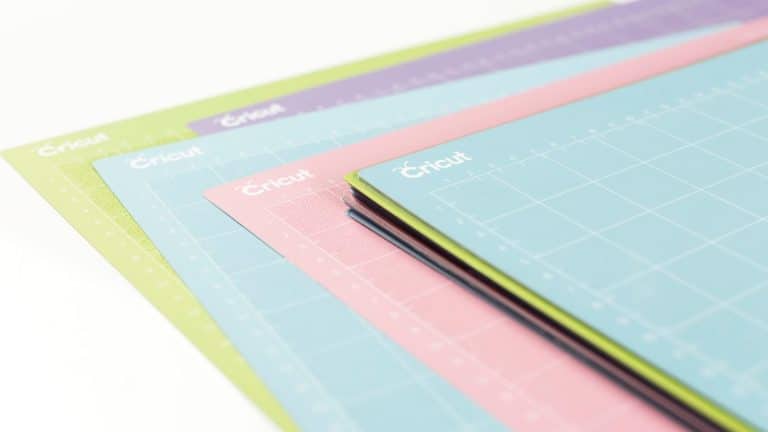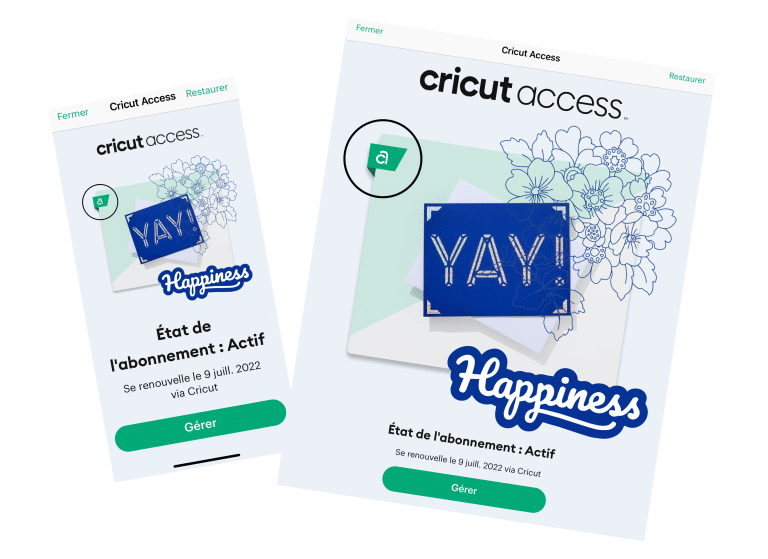Comment télécharger un fichier dans Design Space
Lorsque j’ai débuté avec Cricut, je ne savais absolument pas comment télécharger des Fichiers SVG dans Cricut Design Space. J’achetais des fichiers en ligne et après je ne savais pas comment faire pour les utiliser.
maintenant je sais et c’est tellement facile!
Comment télécharger un fichier dans Design Space – 10 étapes
Apprendre à télécharger un fichier SVG dans l’espace de conception Cricut Design Space, c’est moins compliqué que l’on pourrait croire!
Vous avez acheté un projet dans la Boutique NathalyB.com ou téléchargé un fichier de ma Librairie Gratuite? Ou même ailleurs sur le Web?
Vous n’avez pas continué car vous ne savez pas comment faire pour le télécharger dans Cricut Design Space pour le découper?
vous avez aussi des questions comme:
- Cricut utilise des fichiers SVG? Mais, c’est quoi exactement?
- Ce sont les meilleurs types de fichiers à découper dans Cricut Design Space.
- Comment fait-on pour télécharger plusieurs fichiers à la fois dans Cricut Design Space?
- C’est malheureux, mais ça ne se fait pas. Il faut télécharger un fichier à la fois.
- Comment puis-je télécharger des fichiers SVG ou des images dans Cricut Design Space?
- C’est ce que je vais vous expliquer dans ce tutoriel.
Pour donner vie à vos projets favoris, il est important de comprendre votre machine de découpe et l’espace de conception où vous téléchargerez vos images.
De cette façon, vous profiterez d’avantage de tout ce qu’offre l’espace de conception Cricut Design Space.
Dans ce tutoriel, je vais vous expliquer comment télécharger des fichiers à découper.
Types De Fichiers que vous pouvez télécharger dans Cricut Design Space
En tant qu’artisan, assurez-vous de bien comprendre la différence entre les formats de fichiers avant de les télécharger dans Cricut Design Space. Les formats de fichiers compatibles avec cet espace de conception sont: .png, .jpg, .gif, .svg, .dxf, .heic ou .bmp.
Voici la liste de ceux que j’utilise:
- JPG: Format photo à imprimer pour faire de la Sublimation, à encadrer, etc. Le format JPG peut aussi être téléchargé dans Cricut Design Space pour «Imprimer puis Découper / Print then Cut».
- PNG: Format que vous pouvez télécharger et utiliser dans Cricut Design Space. Vous pouvez aussi imprimer ce format de fichier pour faire de la Sublimation ou pour «Imprimer puis Découper / Print then Cut». Les images en format PNG sont des images aplaties. Cela signifie que vous ne pouvez pas séparer les couleurs individuellement comme vous le feriez avec le format SVG.
- SVG: Format que vous pouvez télécharger et utiliser dans Cricut Design Space ou autres programmes compatibles, pour le découper. C’est d’ailleurs le format SVG que vous devriez rechercher pour découper des projets. Vous n’aurez jamais besoin de modifier quoi que ce soit au fichier. Les fichiers SVG vous donnent la possibilité de superposer plusieurs couleurs et d’utiliser plusieurs matériaux différents.
- DXF: Format que vous pouvez télécharger et utiliser dans Silhouette Studio de base et Cricut Design Space pour le découper.
1. Pour commencer, ouvrir l’espace de conception cricut design space
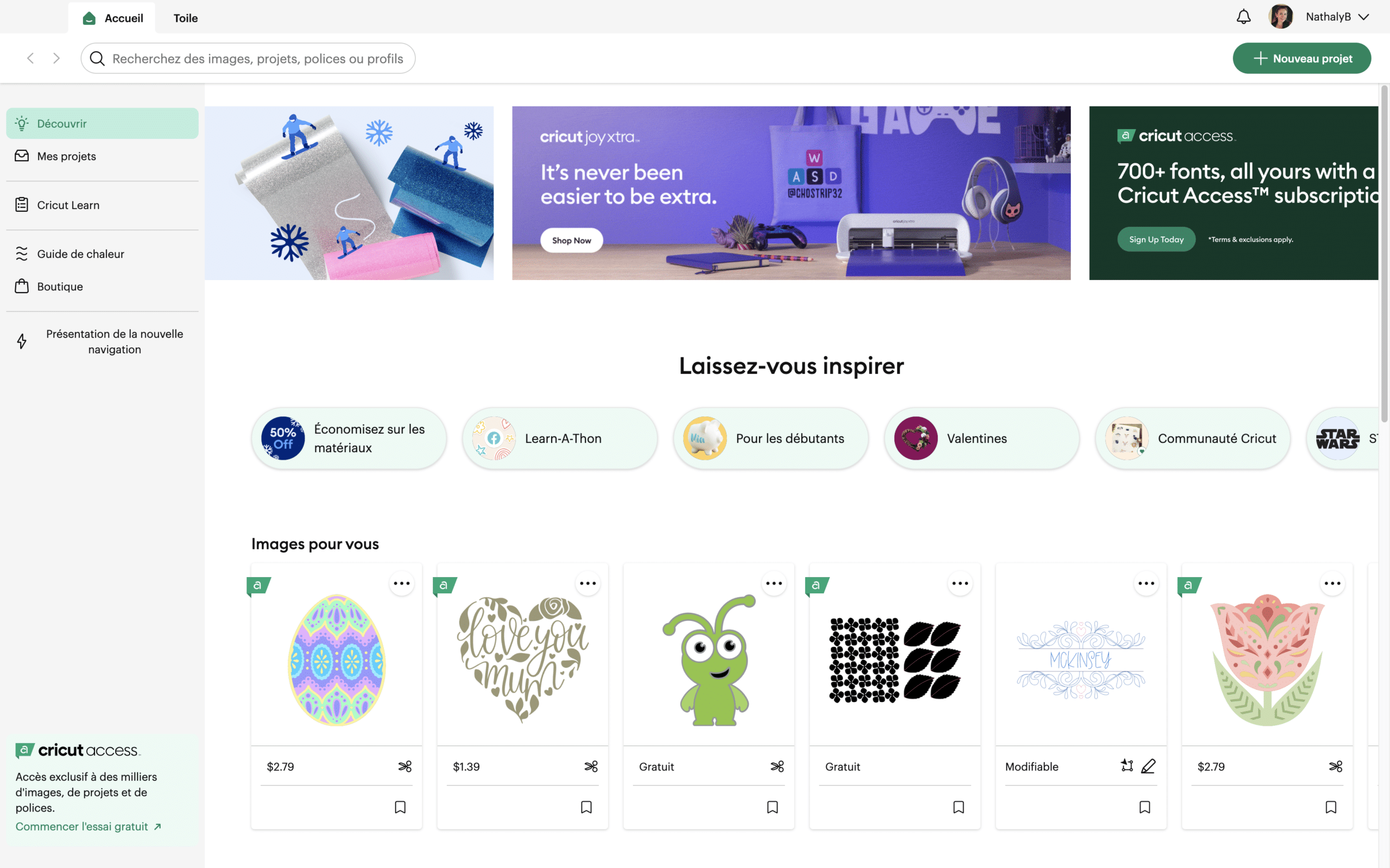
Si vous n’avez pas encore installé Cricut Design Space sur vos appareils, voici des liens pour vous aider à le faire.
2. rendez-vous sur la toile
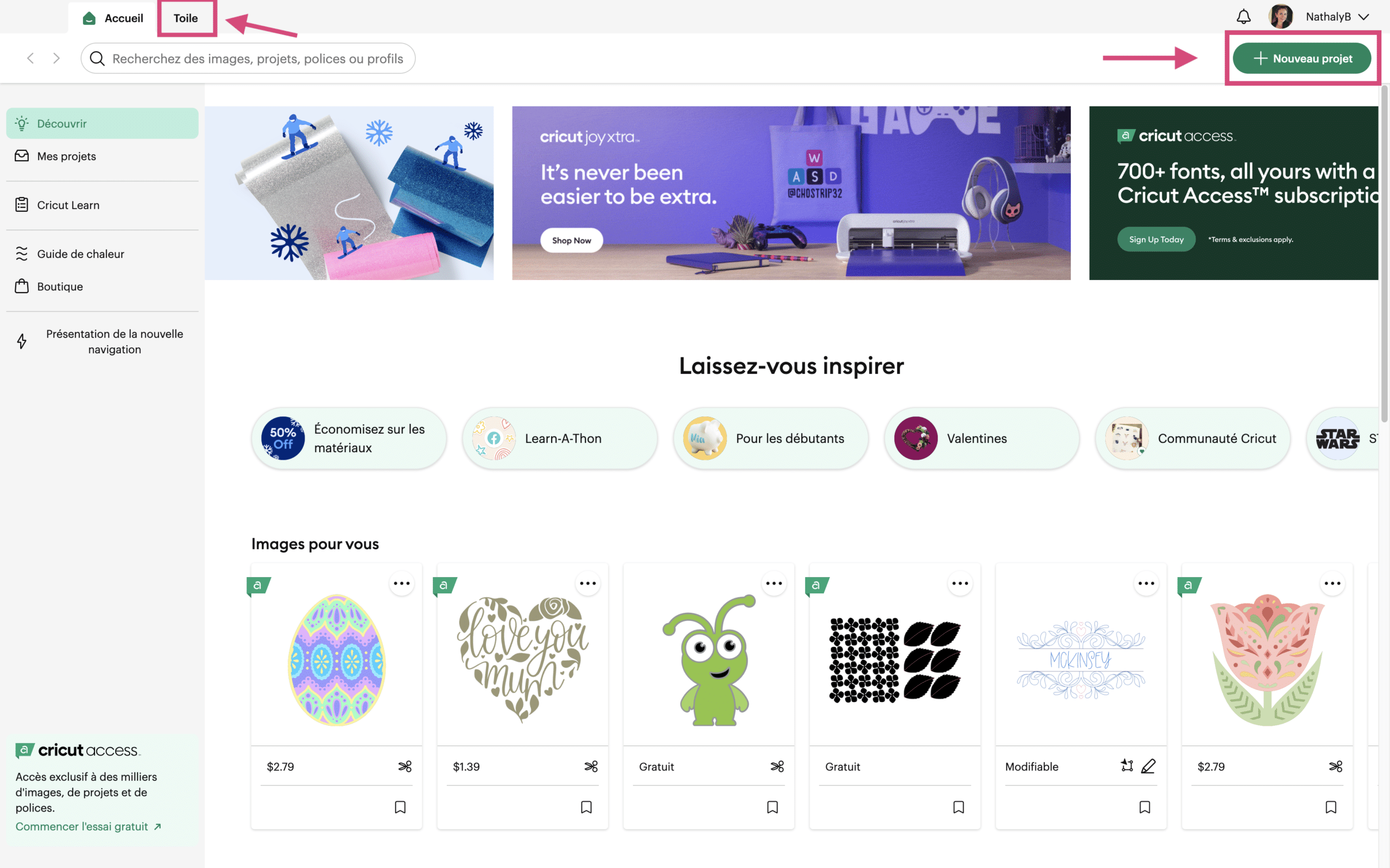
Dans le haut de votre écran, cliquez sur TOILE pour l’ouvrir ou sélectionnez en haut à droite NOUVEAU PROJET.
3. préparation au téléchargement du fichier dans Design Space
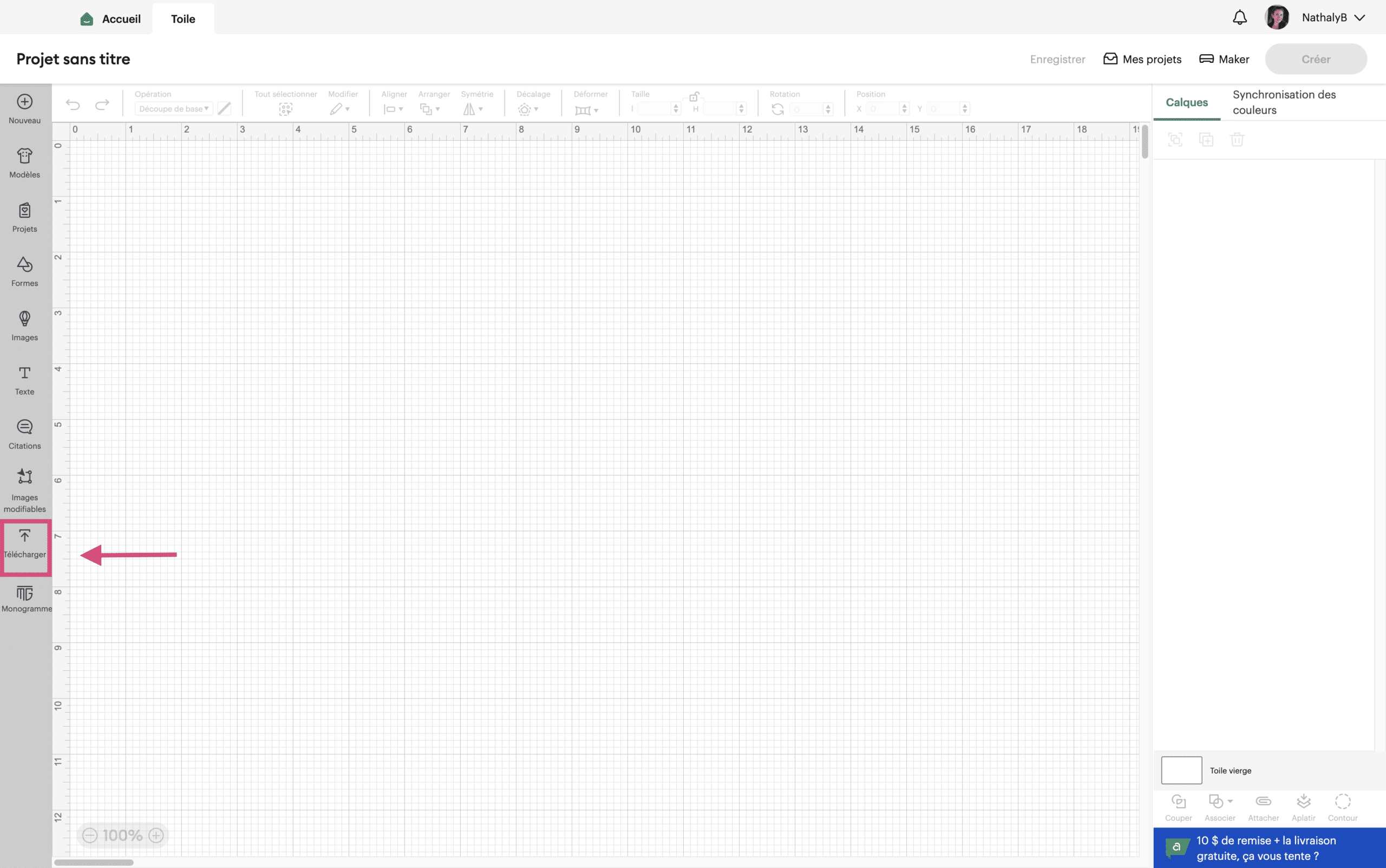
Lorsque la TOILE sera ouverte, vous verrez dans le menu à gauche TÉLÉCHARGER. Cliquez dessus.
4. sélection du fichier
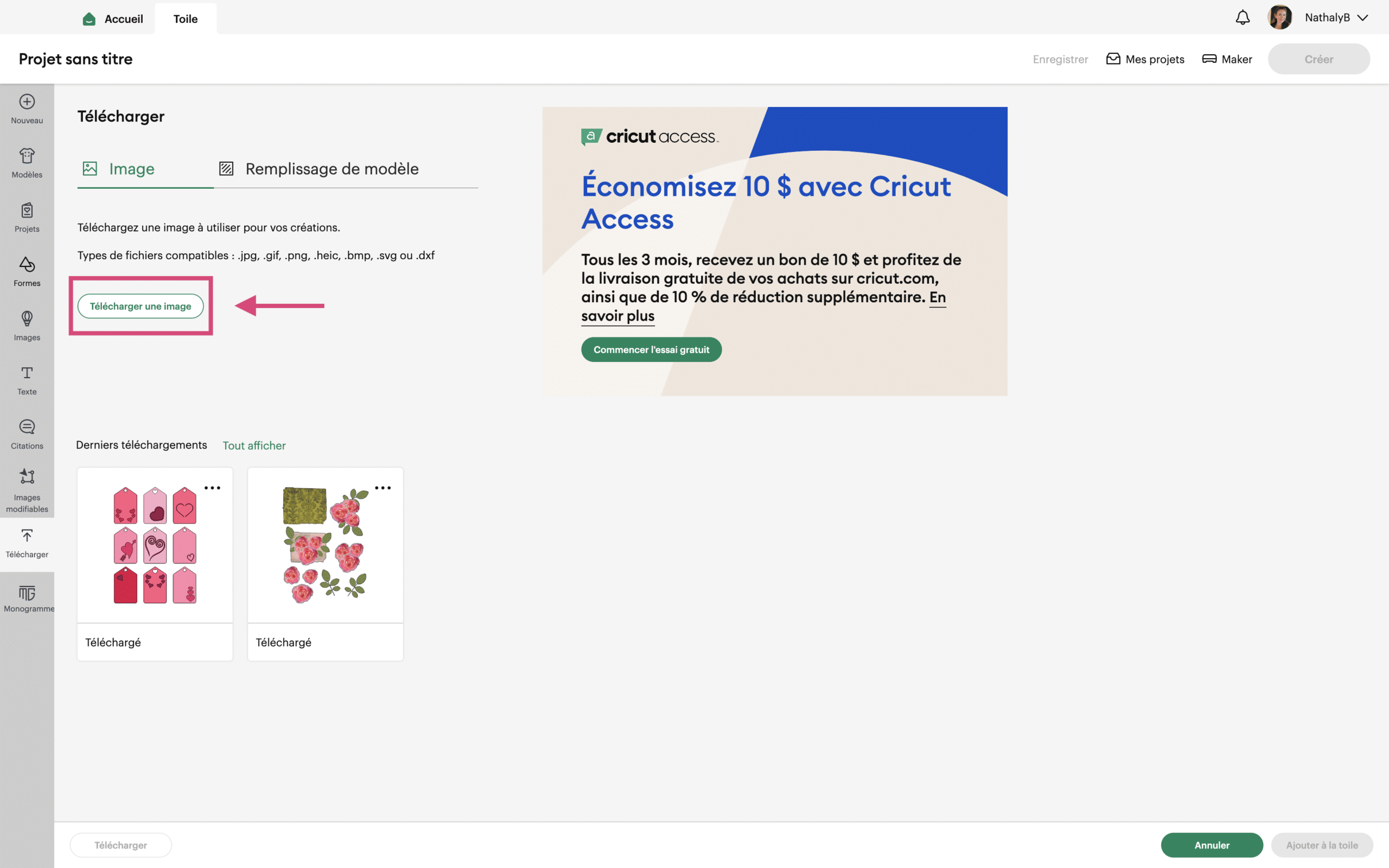
Ici, votre page ressemblera à la mienne. La petite différence sera les fichiers qui s’y trouvent. Ils ne seront pas les mêmes. Maintenant, cliquez sur TÉLÉCHARGER UNE IMAGE.
5. retrouvez le fichier dans votre ordinateur
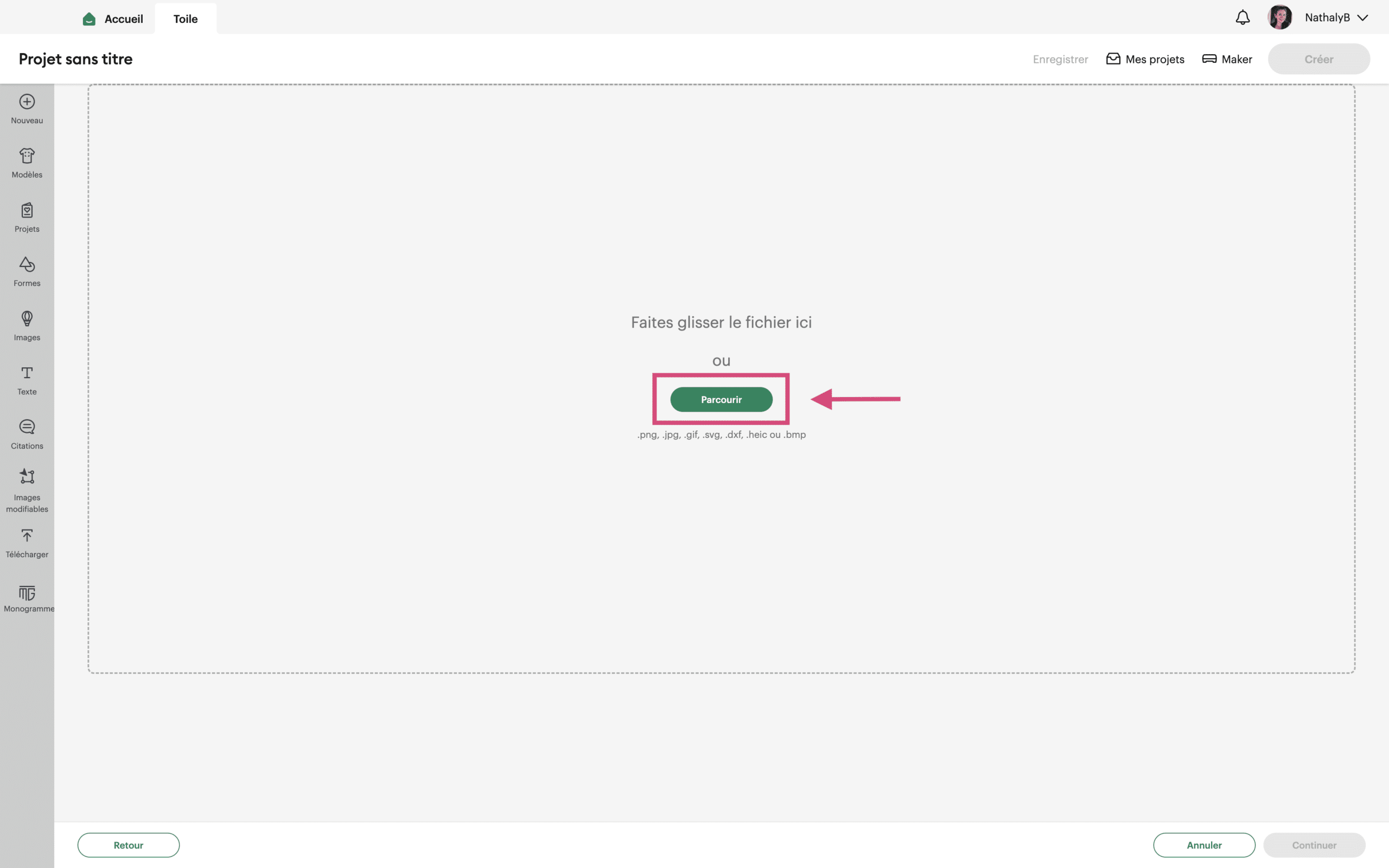
À cette étape, il faut retrouver dans votre ordinateur ou sur l’appareil que vous utilisez, le fichier que vous voulez télécharger dans Design Space. La plupart du temps vous devriez le retrouver dans vos téléchargements à moins que vous l’ayez déplacé ailleurs. Cliquez sur PARCOURIR pour le rechercher.
Vous pouvez également faire glisser le fichier et le déposer directement sur la page de Design Space en le sélectionnant d’un dossier déjà ouvert.
Il est possible que certains ordinateurs affichent une icône Chrome, Firefox ou Internet Explorer en tant que fichier SVG.
6. Sélectionner le fichier SVG à découper
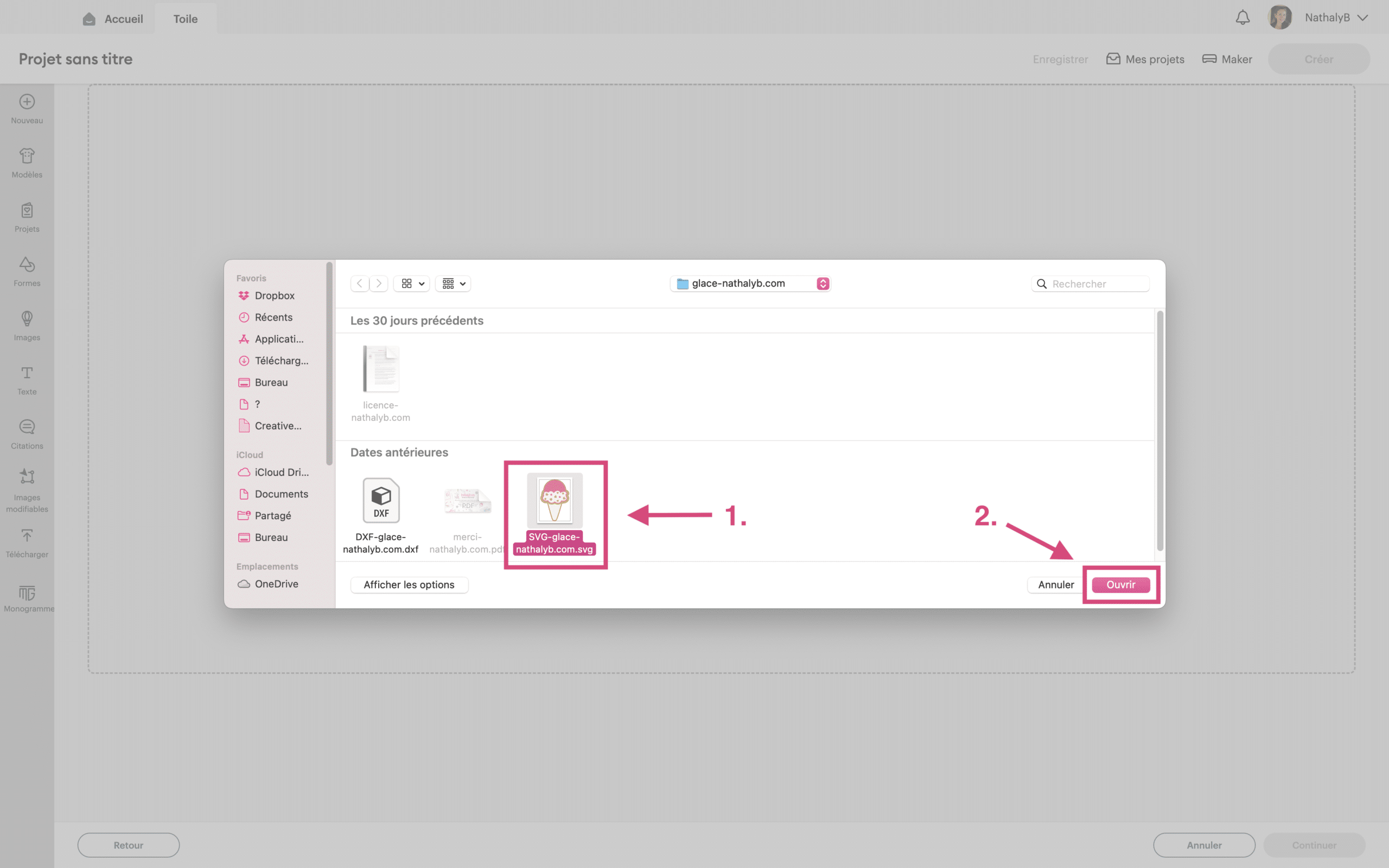
- Lorsque vous l’avez trouvé, cliquez sur le fichier avec l’extension .svg. C’est le format de fichier idéal à découper.
- Ensuite, OUVRIR.
7. tenez-vous prêt pour le téléchargement dans Design Space
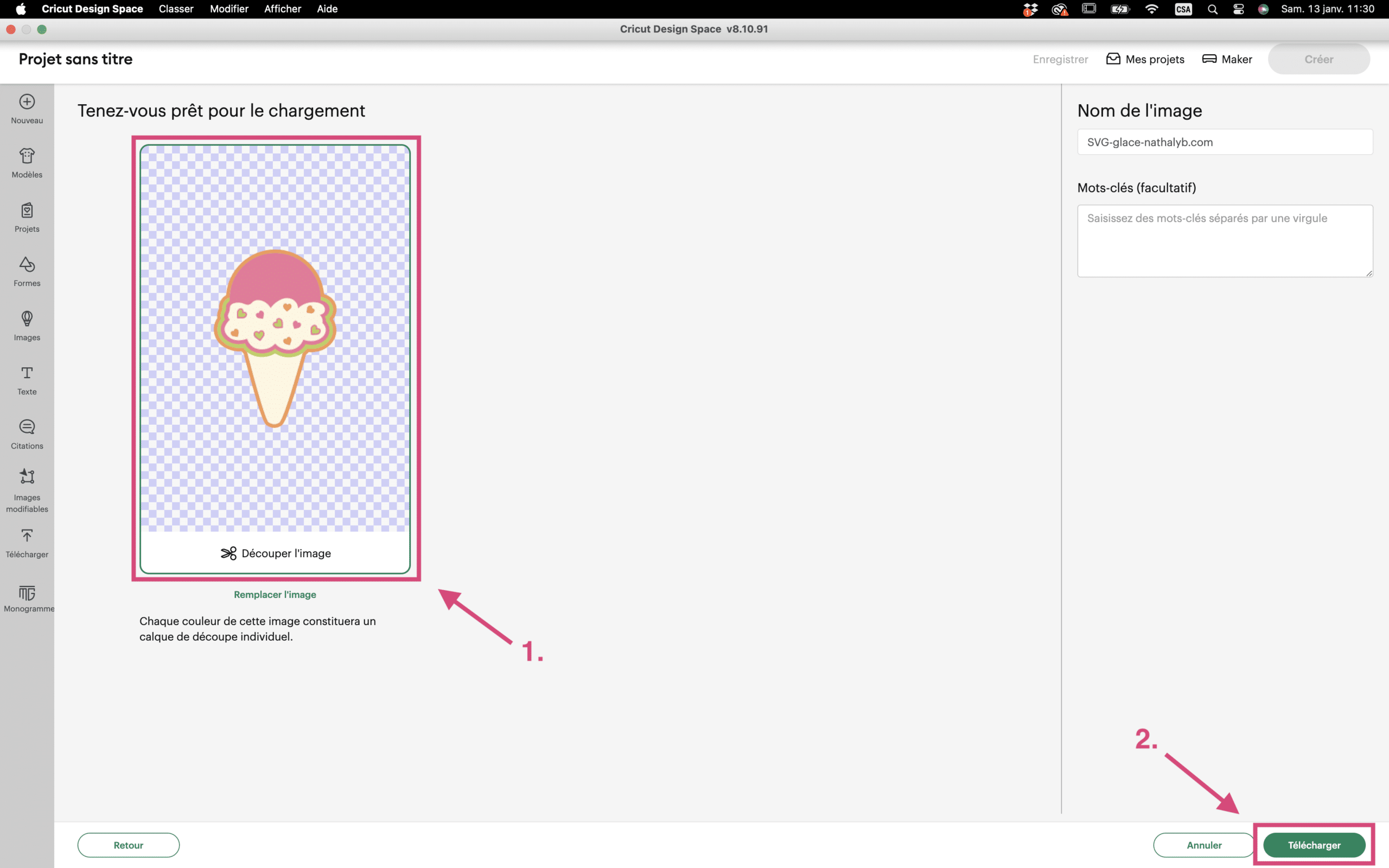
Vous y êtes presque!
- Sélectionnez l’image, le contour du rectangle doit être en vert.
- Ensuite, dans le bas de l’écran à droite, cliquez sur TÉLÉCHARGER.
8. image bien téléchargée dans design space
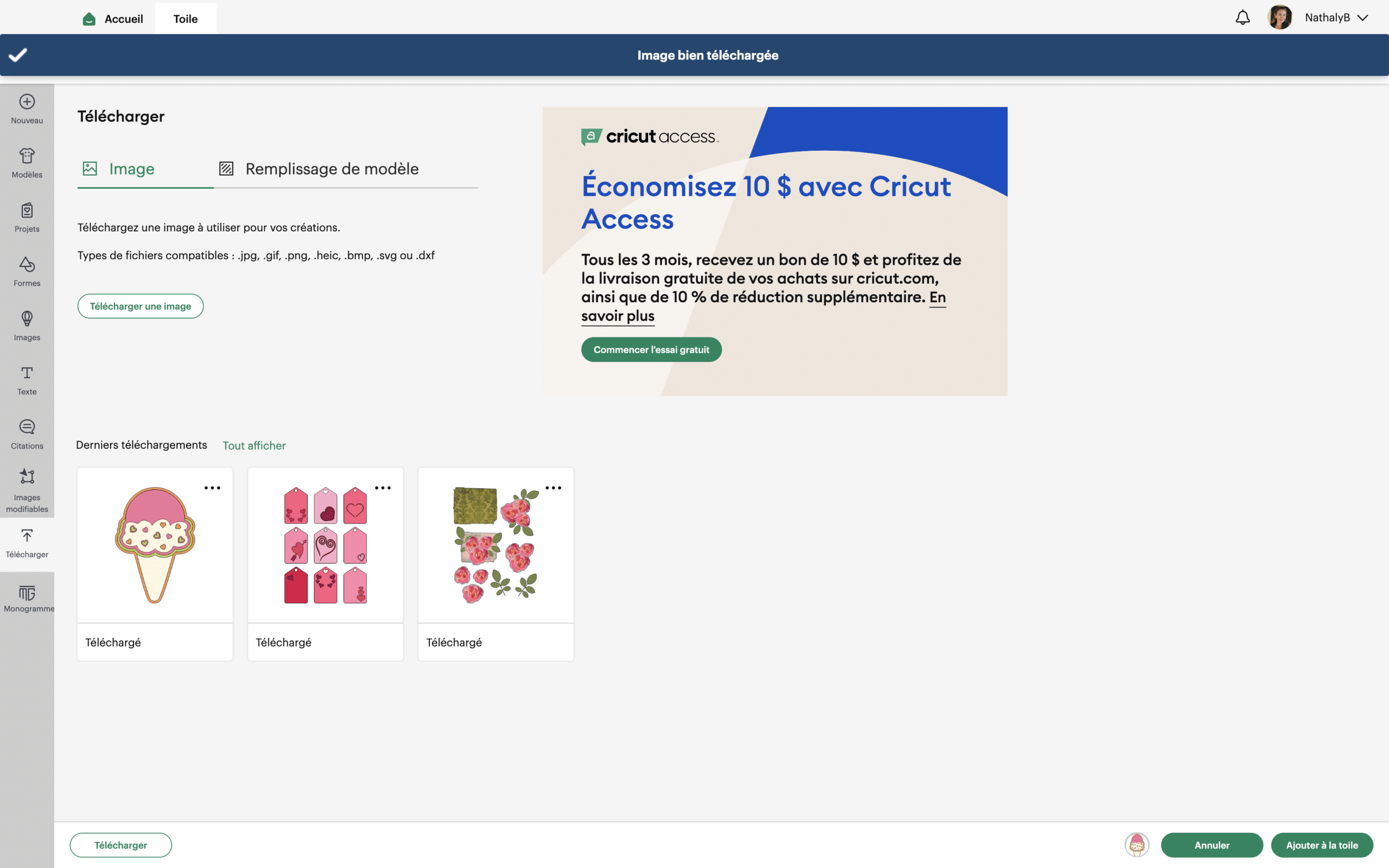
Si vous avez réussi avec succès le téléchargement, une bande bleue dans le haut de l’écran indiquera que l’image a bien été téléchargée.
9. le fichier est prêt à être ajouté à la toile
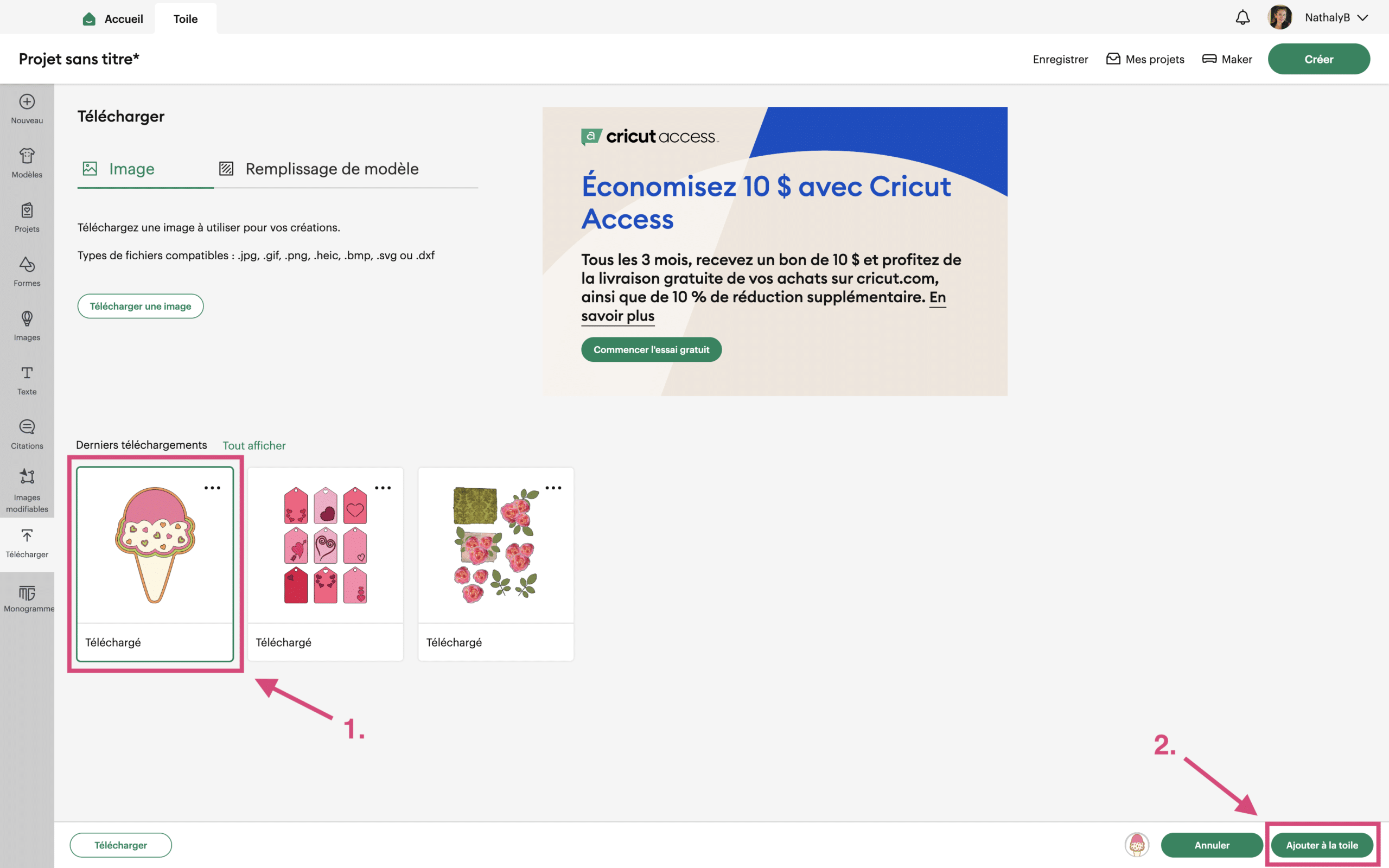
- Pour ajouter un projet à la toile, cliquez sur l’image de votre choix. Encore une fois, lorsque sélectionné, le contour du rectangle sera en vert.
- Dans le bas de l’écran à droite cliquez sur AJOUTER À LA TOILE.
10. la prochaine étape est la découpe!
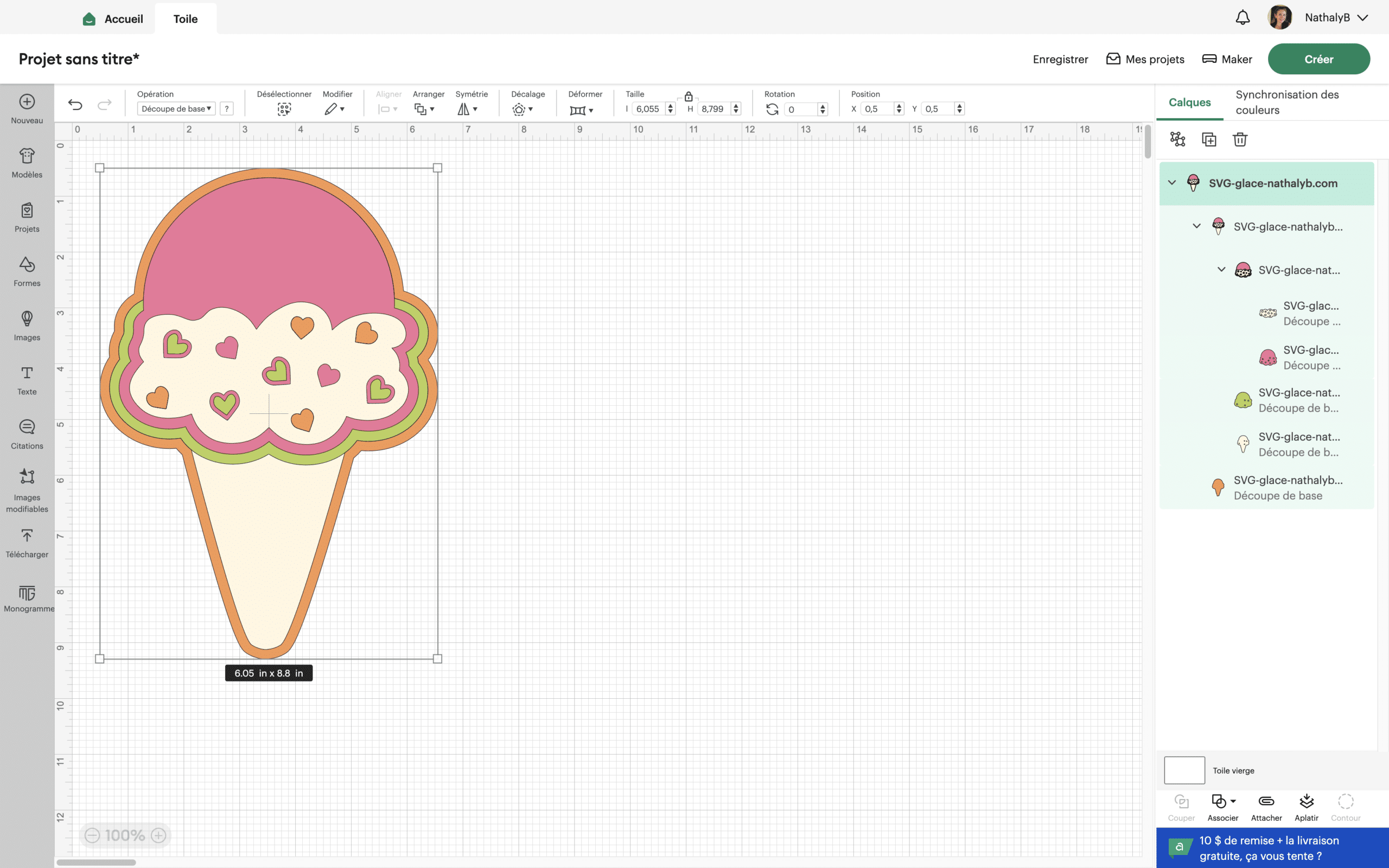
C’est fait! Vous êtes maintenant à l’étape de découper votre projet!
N’est-ce pas fantastique et simple? 🎉
Comment Décompresser un Fichier Zip
Comme vous avez constaté, apprendre à télécharger des images SVG dans Cricut Design Space est assez simple.
Cependant, il existe de nombreux projets que vous pouvez acheter sur le Web ou des projets que vous pouvez télécharger gratuitement, qui soient rangés dans des fichiers zip compressés.
Pourquoi Les Créateurs Utilisent les fichiers Zip Compressées ?
Nous utilisons souvent des fichiers zip compressés parce qu’ils nous permettent de regrouper plusieurs fichiers ou types de fichiers dans un même dossier pour qu’ils puissent être téléchargés facilement et plus rapidement.
L’envoi de fichiers en format zip permet aussi de diminuer la taille des données de celui-ci, ce qui aide grandement au téléchargement de fichiers d’images.
Il est important de noter que Cricut Design Space ne prend pas en charge les fichiers zip compressés. Par conséquent, vous devrez les décompresser ou extraire le contenu du fichier zip compressé que vous aurez téléchargé. Ensuite, vous pourrez l’utiliser dans Design Space.
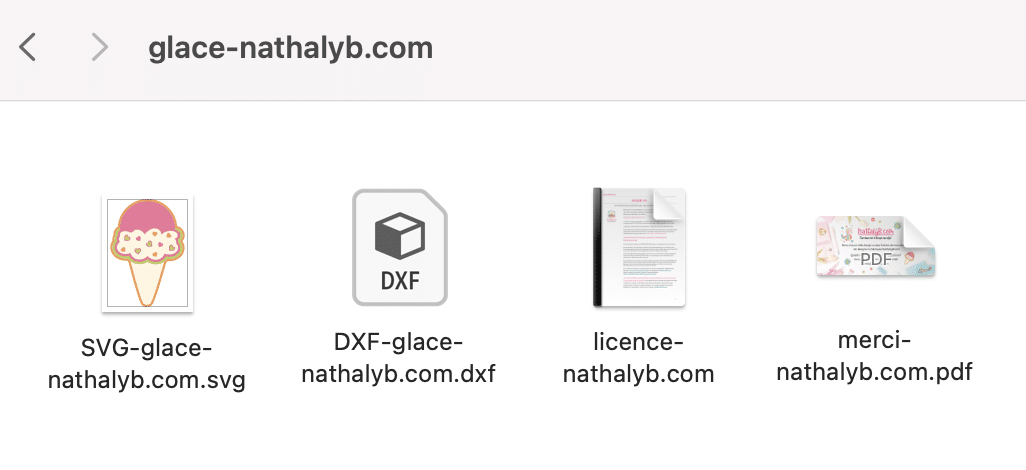
Mes Designs peuvent inclure plusieurs types de fichiers à l’intérieur du fichier zip compressé. Par exemple il pourrait contenir un fichier SVG, DXF, PNG, JPG, PDF, une licence et une carte de remerciement, etc.
Pour cette raison, mes fichiers seront généralement téléchargés sous forme de fichiers zip compressés.
Ces fichiers zip ressemblent à un dossier ou à un fichier avec une fermeture éclair dessus.
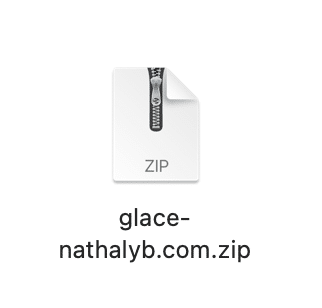
Voici comment décompresser un fichier zip sur un ordinateur Mac
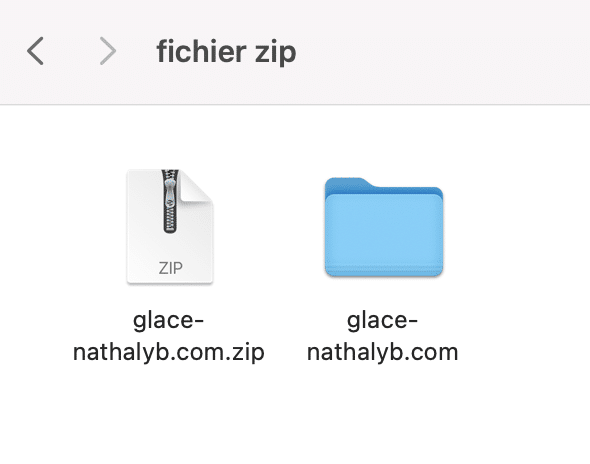
Sur un Mac, vous pouvez simplement double-cliquer sur le fichier zip et il sera automatiquement décompressé. Une icône de dossier normal apparaîtra à côté de l’icône du fichier zip.
Voici comment décompresser un fichier zip sur un ordinateur pc
Sur PC, vous devrez cliquer avec le bouton droit de la souris sur le fichier zip, choisir EXTRAIRE TOUT et suivre les instructions.
Par défaut, il sera décompressé au même endroit que le fichier zip d’origine. Donc, le fichier sera décompressé et un dossier normal apparaîtra à côté du fichier zip.
Dans les 2 cas, après avoir décompressé le fichier zip, vous pouvez déplacer le dossier normal vers un autre emplacement sur votre ordinateur. Par exemple, vous pourriez créer un dossier nommé FICHIERS À DÉCOUPER.
Lorsque vos fichiers décompressés seront rangés dans le dossier FICHIERS À DÉCOUPER, vous n’aurez plus besoin du fichier zip. Vous pourrez simplement le supprimer.